WordPressのメディアライブラリで画像を追加するときに表示される「HTTP エラー」の解消方法

WordPressのメディアライブラリで「メディアを追加」から画像をアップロードしようとすると、「HTTP エラー」というエラーが表示されて画像のアップロードができないときがあります。
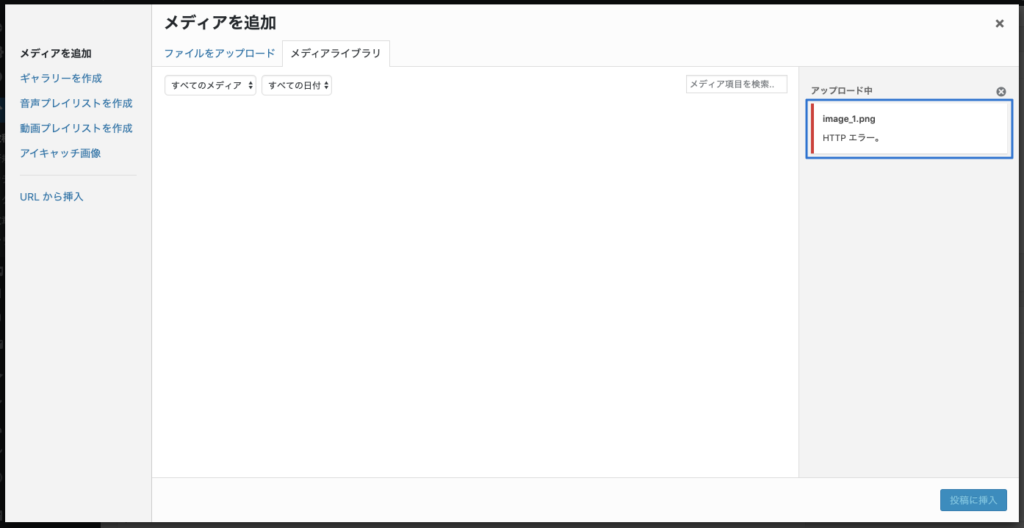
今回はその原因と解消方法についてまとめておきます。
HTTP エラーが出てくる原因

WordPressの画像アップロード時にHTTPエラーが出てくる原因のほとんどは下記のどれかです。
- WordPressのセッションが切れている
- 画像ファイルのサイズが大きすぎる
- ネットの接続が途切れている
サーバーのメモリ不足やサーバーのエラーの場合もあるみたいですが、自分は経験したことはありません。
WordPressのセッションが切れている
WordPressのログインセッションが切れていると、サーバーと通信ができないのでアップロードエラーになってしまいます。
複数タブを開いて、別のタブでログアウトしてしまっていたりすると発生する可能性があります。
ページリロードをしてみましょう(command + shift + Rを押せばキャッシュクリアしてリロードしてくれます)。
画像ファイルのサイズが大きすぎる
画像ファイルの「容量が大きい場合」と「横幅と縦幅のサイズが大きい場合」にHTTPエラーが出てくるときがあります。
特に自分の場合は、Macで撮影したスクリーンショットをアップロードしようとしたときにたまにエラーが出てきます(ImageOptimで画像圧縮していたとしても、たまに表示されます)。
画像形式がPNGということもありますが、レティーナディスプレイで撮影したスクリーンショットはサイズが2倍になるので、適切にリサイズして圧縮してからアップロードしましょう。
ネットの接続が途切れている
最後はネットの接続が途切れているパターンです。
途切れていなくても、ネットの回線が重いときは表示されるときがあります。
HTTP エラーが出てきたあとはファイル名を変えてアップロードする
WordPressでは、少し前にアップロードしたファイルと同じ名前のファイルをアップロードすると、前にアップロードしたファイルと同じと判断されてしまうことがあります。
何度かアップロードしてうまくいかないときは、ファイル名を変えるとうまくいくかもしれません。




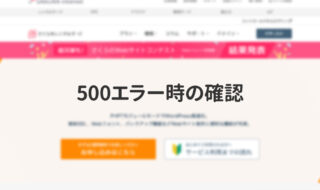 さくらのレンタルサーバで.htaccessが原因で500エラーになってしまう場合のチェックリスト
さくらのレンタルサーバで.htaccessが原因で500エラーになってしまう場合のチェックリスト  Visual Studio Codeのエクスプローラー上でファイル・フォルダの複製ができるようになる拡張機能「Duplicate action」
Visual Studio Codeのエクスプローラー上でファイル・フォルダの複製ができるようになる拡張機能「Duplicate action」  Gitで最初に設定しておくユーザー名とメールアドレスのグローバル設定
Gitで最初に設定しておくユーザー名とメールアドレスのグローバル設定  JavaScriptで配列内から特定条件の要素を探す方法
JavaScriptで配列内から特定条件の要素を探す方法 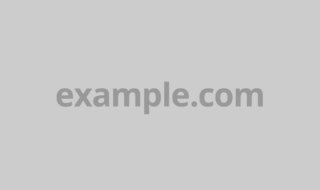 ダミーとして使うURLは適当に入力せず、決まったものを使うようにしよう
ダミーとして使うURLは適当に入力せず、決まったものを使うようにしよう 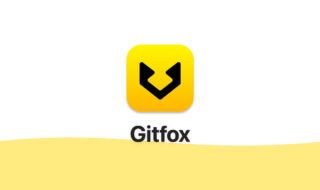 Mac向けのミニマルでお洒落なデザインのGitクライアント「Gitfox」
Mac向けのミニマルでお洒落なデザインのGitクライアント「Gitfox」  Nuxt.jsでaxios-moduleを使ってAPIからデータを取得・表示する|Nuxt.jsの基本
Nuxt.jsでaxios-moduleを使ってAPIからデータを取得・表示する|Nuxt.jsの基本 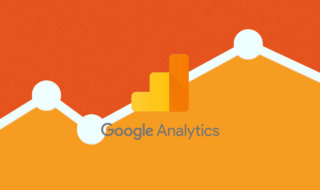 アクセス解析ツールの定番!!Googleアナリティクスの登録方法
アクセス解析ツールの定番!!Googleアナリティクスの登録方法  iTerm2で「Use System Window Restoration Setting」を設定しているとアラートが表示されて機能しない
iTerm2で「Use System Window Restoration Setting」を設定しているとアラートが表示されて機能しない  iPadで入力モードを切り替えずに数字や記号をすばやく入力する方法
iPadで入力モードを切り替えずに数字や記号をすばやく入力する方法  iPhoneやiPadでYouTubeの再生速度を3倍速や4倍速にする方法
iPhoneやiPadでYouTubeの再生速度を3倍速や4倍速にする方法  Keynoteで有効にしているはずのフォントが表示されない現象
Keynoteで有効にしているはずのフォントが表示されない現象  MacのKeynoteにハイライトされた状態でコードを貼り付ける方法
MacのKeynoteにハイライトされた状態でコードを貼り付ける方法  iTerm2でマウスやトラックパッドの操作を設定できる環境設定の「Pointer」タブ
iTerm2でマウスやトラックパッドの操作を設定できる環境設定の「Pointer」タブ  AirPodsで片耳を外しても再生が止まらないようにする方法
AirPodsで片耳を外しても再生が止まらないようにする方法  DeepLで「インターネット接続に問題があります」と表示されて翻訳できないときに確認すること
DeepLで「インターネット接続に問題があります」と表示されて翻訳できないときに確認すること  Ulyssesの「第2のエディタ」表示を使って2つのシートを横並びに表示する
Ulyssesの「第2のエディタ」表示を使って2つのシートを横並びに表示する  1Passwordでウェブサイトの入力フォームを一瞬で入力する方法
1Passwordでウェブサイトの入力フォームを一瞬で入力する方法  1つのノートアプリにすべて集約するのをやめた理由|2025年時点のノートアプリの使い分け
1つのノートアプリにすべて集約するのをやめた理由|2025年時点のノートアプリの使い分け  Notionログイン時の「マジックリンク」「ログインコード」をやめて普通のパスワードを使う
Notionログイン時の「マジックリンク」「ログインコード」をやめて普通のパスワードを使う  AlfredでNotion内の検索ができるようになるワークフロー「Notion Search」
AlfredでNotion内の検索ができるようになるワークフロー「Notion Search」  Gitで1行しか変更していないはずのに全行変更した判定になってしまう
Gitで1行しか変更していないはずのに全行変更した判定になってしまう  Macでアプリごとに音量を調節できるアプリ「Background Music」
Macでアプリごとに音量を調節できるアプリ「Background Music」  Macのターミナルでパスワード付きのZIPファイルを作成する方法
Macのターミナルでパスワード付きのZIPファイルを作成する方法  MacBook Proでディスプレイのサイズ調整をして作業スペースを広げる
MacBook Proでディスプレイのサイズ調整をして作業スペースを広げる  SteerMouseの「自動移動」機能で保存ダイアログが表示されたら自動でデフォルトボタンへカーソルを移動させる
SteerMouseの「自動移動」機能で保存ダイアログが表示されたら自動でデフォルトボタンへカーソルを移動させる  iPhoneでタッチが一切効かなくなった場合に強制再起動する方法
iPhoneでタッチが一切効かなくなった場合に強制再起動する方法  Google Chromeのサイト内検索(カスタム検索)機能を別のプロファイルに移行する方法
Google Chromeのサイト内検索(カスタム検索)機能を別のプロファイルに移行する方法